 |
|
Методичні рекомендації
1. Як почати роботу в системі Turbo Pascal.
Система Turbo Pascal на твердому диску зазвичай міститься в каталозі з ім'ям ТР (чи PAS, TURBOPAS, PASCAL і т.п.). Для виклику системи Turbo Pascal необхідно відшукати в деревоподібній структурі каталогів ПК цей каталог і в ньому файл TURBO.EXE. Цей файл містить готову до роботи діалогову систему програмування Turbo Pascal. У нього входять мінімально необхідні частини Turbo Pascal (текстовий редактор, компілятор, компоновщик, завантажник). Для нормальної роботи в діалоговому середовищі знадобляться також основна бібліотека, що розташована у файлі TURBO.TPL, і довідкова служба (файл TURBO.HLP). Цих файлів досить для написання, компіляції і виконання прикладів.
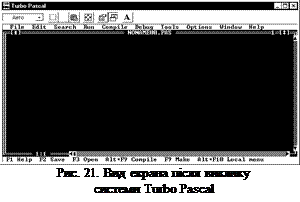 Після успішного виклику системи екран ПК здобуває вигляд, показаний на рис. 1. Для виходу з системи варто натиснути Alt+X.
Після успішного виклику системи екран ПК здобуває вигляд, показаний на рис. 1. Для виходу з системи варто натиснути Alt+X.
Верхній рядок містить "меню" можливих режимів роботи Turbo Pascal, нижня - коротку довідку про призначення основних функціональних клавіш. Вся інша частина екрана належить вікну редактора, обкресленому подвійною рамкою і призначеному для введення і корекції текстів програм. У його верхньому рядку приводяться ім'я того дискового файлу, звідки був прочитаний текст програми (новому файлу привласнюється ім'я NONAME00.PAS), два спеціальних поля, які використовуються при роботі з маніпулятором "миша" (ці поля виділені квадратними дужками), і цифра 1 - номер вікна. У Turbo Pascal можна працювати одночасно з декількома програмами (чи частинами однієї великої програми), кожна з який може розташовуватися в окремому вікні редактора. Середовище дозволяє використовувати до 9-ти вікон редактора одночасно.
Крім вікна (вікон) редактора в Turbo Pascal використовуються також вікна режиму відладки, виводу результатів роботи програми, довідкової служби, стека, регістрів. За бажанням вони можуть викликатися на екран по черзі чи бути присутніми на ньому одночасно.
2. Призначення функціональних клавіш в системі Turbo Pascal.
Функціональні клавіші використовуються для керування середовищем Turbo Pascal. З кожної з цих клавіш зв'язується деяка команда меню. Дія майже усіх функціональних клавіш можна модифікувати трьома особливими клавішами: Alt, Ctrl і Shіft. Нижче приводяться команди, що передаються середовищу Turbo Pascal функціональними клавішами і деякими їх комбінаціями з клавішами Ctrl і Alt:
Fl - звернутися за довідкою до вбудованої довідкової служби (Help-допомога);
F2 - записати текст, що редагується, у дисковий файл;
F3 - прочитати текст із дискового файлу у вікно редактора;
F4 - використовується в режимі відладки: почати чи продовжити виконання програми і зупинитися перед виконанням того її рядка, на якому стоїть курсор;
F5 - розгорнути активне вікно на весь екран;
F6 - зробити активним наступне вікно;
F7 - використовується в режимі відладки: виконати наступний рядок програми; якщо в рядку є звертання до процедури (функції), ввійти в цю процедуру і зупинитися перед виконанням першого її оператора;
F8- використовується в режимі відладки: виконати наступний рядок програми; якщо в рядку є звертання до процедури (функції), виконати її і не просліджувати її роботу;
F9 - компілювати програму, але не виконувати її;
F10 - перейти до діалогового вибору режиму роботи за допомогою головного меню;
Ctrl+F9 - виконати прогін програми: компілювати програму, що знаходиться в редакторі, завантажити її в оперативну пам'ять і виконати, після чого повернутися в середовище Turbo Pascal.
Alt+F5 - змінити вікно редактора на вікно виводу результатів роботи (прогону) програми.
3. Текстовий редактор середовища Turbo Pascal.
Текстовий редактор Turbo Pascal надає користувачу зручні засоби створення і редагування текстів програм. Ознакою того, що середовище знаходиться в стані редагування, є наявність у вікні редактора курсору - невеликого миготливого прямокутника. Якщо середовище знаходиться в стані вибору з меню, курсор зникає, а в рядку меню з'являється кольоровий покажчик-прямокутник, який виділяє одне з кодових слів (опцій меню). Для переходу від стану вибору режиму з головного меню в стан редагування потрібно натиснути клавішу Esc, а для переходу до вибору з головного меню - F10.
Для створення тексту програми потрібно ввести цей текст за допомогою клавіатури ПК. Після заповнення чергового рядка варто натиснути на клавішу Enter, щоб перевести курсор на наступну рядок (курсор завжди показує те місце на екрані, куди буде поміщений черговий символ програми, що вводиться,).
Вікно редактора імітує довгий і досить широкий лист папера, фрагмент якого видний у вікні. Якщо курсор досяг нижнього краю, здійснюється прокручування вікна редактора: його вміст зміщається нагору на один рядок і знизу з'являється новий рядок листа. Якщо курсор досяг правої границі екрана, вікно починає в міру введення символів зміщатися вправо, показуючи правий край листа. Розміри листа по горизонталі і вертикалі обмежуються тільки загальним числом символів у файлі, яких не повинно бути більше 64535, однак компілятор Turbo Pascal сприймає рядка програми довжиною не більш 126 символів.
Вікно можна зміщувати щодо листа за допомогою наступних клавіш:
PageUp -на сторінку нагору;
PageDown - на сторінку вниз;
Ноme - у початок поточної рядка;
End - у кінець поточного рядка;
Ctrl+PageUp -у початок тексту;
Ctrl+PageDown - у кінець тексту.
Якщо Ви помилилися при введенні чергового символу, його можна стерти за допомогою клавіші зі стрілкою (чи написом Backspace), розташованої над клавішею Enter. Клавіша Delete стирає символ, на який у даний момент вказує курсор, а команда Ctrl+Y- весь рядок, на якому розташований курсор.
Редактор Turbo Pascal вставляє наприкінці кожного рядка невидимий символ-роздільник. Цей символ вставляється клавішею Enter, а стирається клавішами Backspace чи Delete.
Нормальний режим роботи редактора - режим вставки, у якому кожний символ, що знову вводиться, як би "розсовує" текст на екрані, зміщуючи вправо залишок рядка. Редактор може також працювати в режимі накладення нових символів на існуючий старий текст: у цьому режимі новий символ заміняє собою той символ, на який вказує курсор, а залишок рядка не зміщується вправо. Для переходу до режиму накладення потрібно натиснути клавішу Іnsert, а якщо натиснути цю клавішу ще раз, знову встановлюється режим вставки. Ознакою того, у якому режимі працює редактор, є форма курсору: у режимі вставки він схожий на миготливий символ підкреслення, а в режимі накладення він являє собою великий миготливий прямокутник.
4. Робота з файлами
Основною формою збереження текстів програм поза середовищем є файли. Після завершення роботи з Turbo Pascal можна зберегти текст нової програми в дисковому файлі для того, щоб використовувати його наступного разу. Для обміну даними між дисковими файлами і редактором середовища призначені клавіші F2 (запис у файл) і F3 (читання з файлу). Якщо Ви створюєте нову програму, то середовище привласнює їй стандартне ім'я NONAME00.PAS. Для збереження тексту програми у файлі потрібно натиснути F2. У цей момент середовище перевірить ім'я програми і, якщо це стандартне ім'я NONAME, запитає, чи потрібно його змінювати: на екрані з'явиться невелике вікно запиту з написом (рис.22):
 Нижче напису розташовується поле для введення імені файлу, у якому можна написати потрібне ім'я і натиснути Enter - текст буде збережений у файлі. Якщо в імені опущене розширення, середовище привласнить файлу стандартне розширення PAS. Якщо Ви захочете завершити роботу з системою, а в редакторі залишився не збережений у файлі текст, на екрані з'явиться вікно з запитом на збереження модифікованого (зміненого) файлу. У відповідь варто натиснути Y(Yes - так), якщо необхідно зберегти текст у файлі, чи N(No - немає), якщо зберігати текст не потрібно.
Нижче напису розташовується поле для введення імені файлу, у якому можна написати потрібне ім'я і натиснути Enter - текст буде збережений у файлі. Якщо в імені опущене розширення, середовище привласнить файлу стандартне розширення PAS. Якщо Ви захочете завершити роботу з системою, а в редакторі залишився не збережений у файлі текст, на екрані з'явиться вікно з запитом на збереження модифікованого (зміненого) файлу. У відповідь варто натиснути Y(Yes - так), якщо необхідно зберегти текст у файлі, чи N(No - немає), якщо зберігати текст не потрібно.
5. “Прогон” та відладка програми
Після підготовки тексту програми можна спробувати виконати її, тобто відкомпілювати програму, зв'язати її (якщо це необхідно) з бібліотекою стандартних процедур і функцій, завантажити в оперативну пам'ять і передати їй керування. Уся ця послідовність дій називається “прогоном” програми і реалізується командою Ctrl+F9.
Якщо в програмі немає синтаксичних помилок, то всі дії виконуються послідовно одна за другою, при цьому в невеликому вікні повідомляється про кількість відкомпільованих рядків і обсяг доступної оперативної пам'яті. Перед передачею керування завантаженій програмі середовище виводить на екран вікно прогону програми, а після завершення роботи програми знову бере керування комп'ютером на себе і відновлює на екрані вікно редактора.
Якщо на якому-небудь етапі середовище знайде помилку, воно припиняє подальші дії, відновлює вікно редактора і поміщає курсор на той рядок програми, при компіляції чи виконанні якого виявлена помилка. При цьому у верхньому рядку редактора з'являється діагностичне повідомлення про причину помилки. Усе це дозволяє дуже швидко налагодити програму, тобто усунути в ній синтаксичні помилки і переконатися в правильності її роботи. У деяких ситуаціях зазвичай використовують покрокове виконання програми за допомогою команд, зв'язаних із клавішами F4, F7 і F8.
6. Вивід та розміщення даних на екрані.
У мові Паскаль виведення даних на екран комп'ютера здійснюється за допомогою вбудованої процедури Write, яка має такий формат:
Write(u, v, z);
де аргументи u, v, z - це ті змінні, значення яких потрібно вивести.
Якщо потрібно дані вивести на принтер, то перед списком аргументів в операторі Write записують слово List. Наприклад, оператор
Writе(List, 'Сума = ');
виведе на принтер текст Сума = . Для виведення кожної змінної в новий рядок використовують оператор Writeln. Керувати виведенням змінних можна ще і використовуючи формати виведення.
7. Використання додаткових модулів.
Для забезпечення управління текстовим режимом роботи екрану використовують стандартний модуль CRT. В ньому розміщені процедури та функції, що керують переміщенням курсору в довільну позицію на екран, змінюють колір символів, які виводяться та фону, створюють вікна. Крім того, в модуль включені також процедури «сліпого» читання клавіатури та управління звуком. Підключення модулю здійснюється в розділі Uses наступною командою:
Uses Crt;
В програмі можна використовувати наступні процедури:
ClrScr; {очищає вікно екрану}
GoToXY(x,y: byte); {переміщує курсор в точку екрану з координатами (х,у)}
Procedure TextBackground (Color : Byte); {задає колір фону екрану}
Procedure TextColor (Color : Byte); {задає колір символів повідомлення, що виводиться на екран}
Константи фонового та основного кольорів
| Black | = | 0; | { чорний ) |
| Blue | = | 1; | ( синій } |
| Green | = | 2; | { зелений } |
| Cyan | = | 3; | ( бірюзовий ) |
| Red | = | 4; | { червоний } |
| Magenta | = | 5; | { малиновий } |
| Brown | = | 6; | { коричневий } |
| LightGray | = | 7; | ( світло-сірий } |
| DarkGray | = | 8; | { темно-сірий } |
| LightBlue | = | 9; | { світло-блакитний ) |
| LightGreen | = | 10; | ( світло-зелений } |
| LightCyan | = | 11; | ( світло-бірюзовий } |
| LightRed | = | 12; | ( світло-червоний } |
| LightMagenta | = | 13; | { світло-малиновий } |
| Yellow | = | 14; | ( жовтий } |
| White | = | 15; | { білий ) |
| Blink | = | 128; | { миготіння } |
Завдання 1.
Перевірте виконання наступної програми:
Program Р1;
Uses CRT;
Begin
ClrScr;
TextBackGround (7);
TextColor (14);
GotoXY (32,10) ;
Write ('**************');
GotoXY (32,11);
TextColor (9+Blink);
Write ('* Вітаю !!! *');
GotoXY (32,12);
TextColor (3);
Write (' * з першою програмою *’);
GotoXY (32,13);
Write ( '* на мові Паскаль !!! *’);
GotoXY (32,14);
TextColor (15);
Write (‘**************’);
End.
Завдання 2.
Скласти програму, яка б виводила на екран різними кольорами Ваше прізвище, ім'я та по батькові.